- ubuntu12.04环境下使用kvm ioctl接口实现最简单的虚拟机
- Ubuntu 通过无线网络安装Ubuntu Server启动系统后连接无线网络的方法
- 在Ubuntu上搭建网桥的方法
- ubuntu 虚拟机上网方式及相关配置详解
CFSDN坚持开源创造价值,我们致力于搭建一个资源共享平台,让每一个IT人在这里找到属于你的精彩世界.
这篇CFSDN的博客文章Git安装和使用图文教程(分享)由作者收集整理,如果你对这篇文章有兴趣,记得点赞哟.
实际项目开发中,我们经常会用一些版本控制器来托管自己的代码,今天就来总结下Git的相关用法,废话不多说,直接开写.
目的:通过Git管理github托管项目代码 。
1、下载安装Git 。
1、下载Git 官方地址为:https://git-scm.com/download/win 。

2、下载完之后,双击安装 。
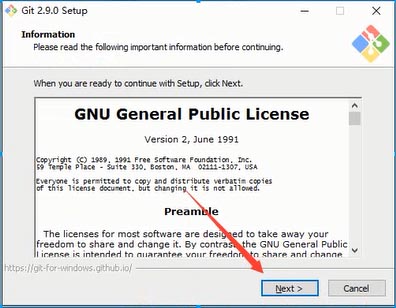
3、选择安装目录 。

4、选择组件 。

5、开始菜单目录名设置 。
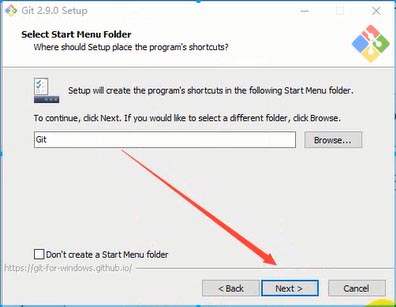
6、选择使用命令行环境 。

7、以下三步默认,直接点击下一步 。



8、安装完成 。
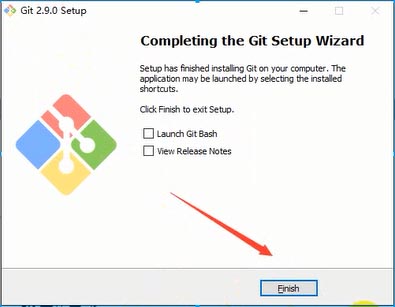
9、检验是否安装成功 。
回到电脑桌面,鼠标右击如果看到有两个git单词则安装成功 。

2、Git基本工作流程 。
1、Git工作区域 。

2、向仓库中添加文件流程 。

3、Git初始化及仓库创建和操作 。
1、Git安装之后需要进行一些基本信息设置 。
a、设置用户名:git config — global user.name ‘你再github上注册的用户名’,
b、设置用户邮箱:git config — global user.email ‘注册时候的邮箱’,
注意:该配置会在github主页上显示谁提交了该文件 。
c、配置ok之后,我们用如下命令来看看是否配置成功 。
git config –list 。
注意:git config –global 参数,有了这个参数表示你这台机器上所有的git仓库都会使用这个配置,当然你也可以对某个仓库指定不同的用户名和邮箱 。
2、初始化一个新的git仓库 。
a、创建文件夹 。
方法一:可以鼠标右击-》点击新建文件夹test1 。
方法二:使用git新建:$ mkdir test1 。

b、在文件内初始化git(创建git仓库) 。
方法一:直接输入 $ cd test1 。
方法一:点击test1文件下进去之后-》鼠标右击选择Git Bash Here->输入$ git int 。

3、向仓库中添加文件 。
方法一:用打开编辑器新建index.html文件 。
方法二:使用git命令。$ touch ‘文件名’,然后把文件通过$ git add ‘文件名’添加到暂存区,最后提交操作 。


4、修改仓库文件 。
方法一:用编辑器打开index.html进行修改 。
方法二:使用git命令。$ vi ‘文件名’,然后在中间写内容,最后提交操作 。

5、删除仓库文件 。
方法一:在编辑器中直接把要删除的文件删除掉 。
方法二:使用git删除:$ git rm ‘文件名’,然后提交操作 。
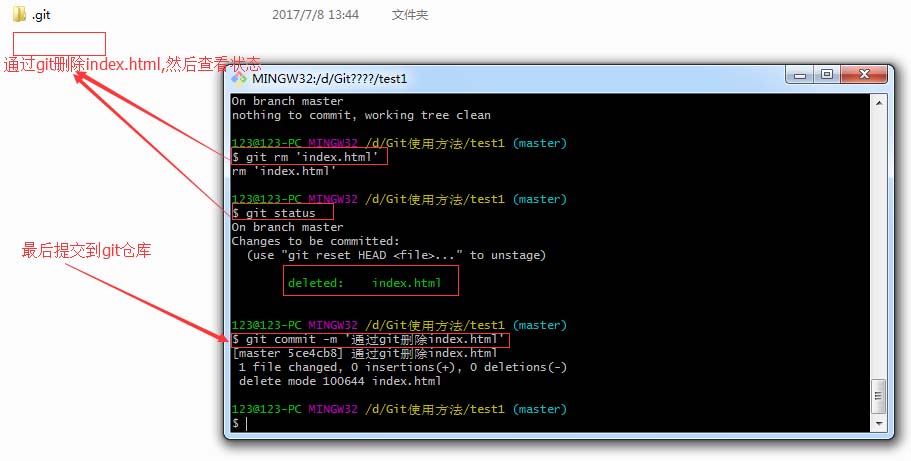
4、Git管理远程仓库 。
1、使用远程仓库的目的:备份、实现代码共享集中化管理 。
Git远程仓库实际上就是保持在服务器上的git仓库文件 。


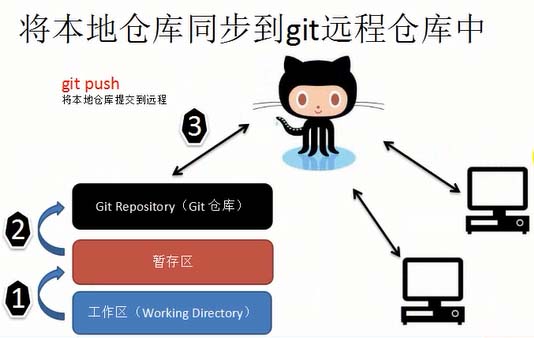
5、Git克隆操作 。
目的:将远程仓库(github上对应的项目)复制到本地 。
1、代码:git clone 仓库地址 。
仓库地址由来如下:

2、克隆项目 。

3、将本地仓库同步到git远程仓库中:git push 。

期间出现错误的情况有: 。
a、出现提交错误 。

解决:这是通过Git GUI进行提交时发生的错误,由 .git 文件夹中的文件被设为“只读”所致,将 .git 文件夹下的所有文件、文件夹及其子文件的只读属性去掉即可.

b、如果出现无法同步或没有权限,解决方法如下:
用户名和密码一定要和github上的一致.

以上这篇Git安装和使用图文教程(分享)就是小编分享给大家的全部内容了,希望能给大家一个参考,也希望大家多多支持我.
最后此篇关于Git安装和使用图文教程(分享)的文章就讲到这里了,如果你想了解更多关于Git安装和使用图文教程(分享)的内容请搜索CFSDN的文章或继续浏览相关文章,希望大家以后支持我的博客! 。
直接上代码,可以写在公共文件common和继承的基础类中,方便调用 ?
1、php服务端环境搭建 1.php 服务端环境 安装套件 xampp(apach+mysql+php解释器) f:\mydoc文件(重要)\dl_学习\download重要资源\apache
如下所示: Eclipse快捷键 Ctrl+1 快速修复 Ctrl+D: 删除当前行 Ctrl+Alt+↓ 复制当前行到下一行(复制增加) Ctrl+Alt+↑ 复制当前行到上一行(复制增加)
第一步:conn.PHP文件,用于连接数据库并定义接口格式,代码如下: php" id="highlighter_808731">
本篇文章整理了几道Linux下C语言的经典面试题,相信对大家更好的理解Linux下的C语言会有很大的帮助,欢迎大家探讨指正。 1、如果在Linux下使用GCC编译器执行下列程序,输出结果是什么?
安装完最新的Boost库 官方说明中有一句话: Finally, $ ./b2 install will leave Boost binaries in the lib/ subdirecto
为了梳理前面学习的《spring整合mybatis(maven+mysql)一》与《spring整合mybatis(maven+mysql)二》中的内容,准备做一个完整的示例完成一个简单的图书管理功
网站内容质量仅仅是页面综合得分里面的一项.不管算法如何改变调整,搜索引擎都不会丢弃网站页面的综合得分。 一般情况下我们把页面的综合得分为8个点: 1、标题的设置 (标题的设置要有独特性)
最近事情很忙,一个新项目赶着出来,但是很多功能都要重新做,一直在编写代码、debug。今天因为一个新程序要使用fragment来做,虽然以前也使用过fragment,不过没有仔细研究,今天顺道写篇文
Android资源命名规范 最近几个月,大量涉及android资源的相关工作。对于复杂的应用而言,资源命名的规范很有必要。除了开发人员之外,UI设计人员(或者切图相关人员)也需要对资源使用的位置非常
以前一直使用Hibernate,基本上没用过Mybatis,工作中需要做映射关系,简单的了解下Mybatis的映射。 两者相差不多都支持一对一,一对多,多对多,本章简单介绍一对一的使用以及注意点。
如下所示: ? 1
如果想在自定义的View上面显示Button 等View组件需要完成如下任务 1.在自定义View的类中覆盖父类的构造(注意是2个参数的) 复制代码 代码如下: publ
实现功能:实现表格tr拖动,并保存因为拖动改变的等级. jsp代码 ?
代码:测试类 java" id="highlighter_819000"> ?
红黑树是一种二叉平衡查找树,每个结点上有一个存储位来表示结点的颜色,可以是red或black。 红黑树具有以下性质: (1) 每个结点是红色或是黑色 (2) 根结点是黑色的 (3) 如果一个
废话不多说,直接上代码 ? 1
码代码时,有时候需要根据比较大小分别赋值: ? 1
实际项目开发中,我们经常会用一些版本控制器来托管自己的代码,今天就来总结下Git的相关用法,废话不多说,直接开写。 目的:通过Git管理github托管项目代码 1、下载安装Git 1、下载
直接上代码: 复制代码 代码如下: //验证码类 class ValidateCode { private $charset = 'abcdefghkmnprstuvwxyzABC

我是一名优秀的程序员,十分优秀!